今日目标:
认识一款文件管理神器
上周六我在B站直播答疑,有个Excel学员提问了一个问题,很实用。
如何批量修改PDF文件的名称?
直播过程中,我教大家一种方法,网友纷纷直呼:卧槽,神器!
我聊到很多同学没有看直播,所以出了一道课后测试题,看看你会选择哪个?
结果不出意外,大部分人和你一样,都选择了D。
太多Excel自媒体,给大家洗脑,在Excel里写什么rename,然后在保存成bat文件,然后用CMD运行。。。云云。
D选项,真的那么好用吗?
其实,不过是自媒体之间相互借创作内容而已,实际工作中,他们估计也不会这么干!
不啰嗦了,直接上干货!
1- 文件管理神器
这个文件管理神器,已经在公众号给大家推荐过很多次了:XYPlorer。

XYPlorer是一款Windows多标签文件管理神器,虽然体积只有不到5M。
但是它可以实现批量复制、移动、修改文件名,快速预览,自定义搜索等强大功能,甚至可以自定义脚本,实现各种文件自动化处理。

文末有下载方式
而批量修改文件名,只是它其中的一个小小的功能。
来看几个例子。
规则批量重命名
比如,我要把文件名称,批量的改成一组有规律的名称。

非常的简单。
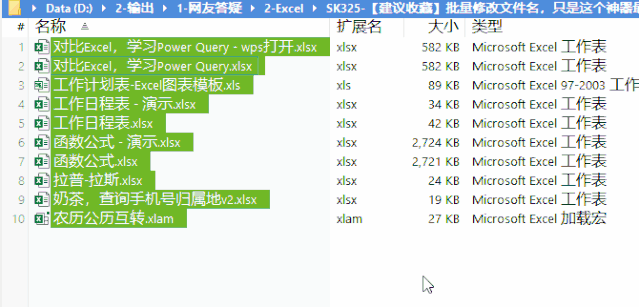
1- 首先在XYPlorer中打开文件,选中所有的文件。
2- 然后按下F2,输入「拉小登」,文件名称就批量修改完成
3- 文件名会自动添加后缀编号。
搞错了,这些Windows文件管理器也可以实现,继续往下看。
不规则批量重命名
如果要批量重名为一组不规则的名称呢?比如,把文件批量改成学员的姓名。

也不难,这里需要准备好修改后的名称,然后,厉害的地方来了!
批量修改名称就可以了。
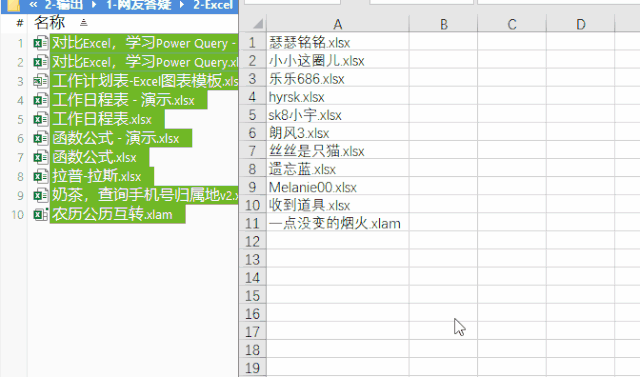
1- 首先,准备好修改后的名称,我都放在了Excel中。
2- 然后在文件上点击右键,选择「特殊重命名」「编辑项目名称」。
3- 粘贴修改后的姓名,点击「确定」即可。
中间XYPlorer还会很贴心的给出预览,对比修改前后的效果。
就冲这一点,我一定要给它5星好评。
2- Excel+XYPlorer化学反应
有了「编辑项目名称」这个功能,加上Excel的帮助,批量修改文件名称,简直是如虎添翼。
批量添加前后缀
想要给文件批量添加前缀?简单!

1- 把文件名称复制到Excel中
2- 新建一列,给第1个名称添加前缀。
3- 然后按下Ctrl+E,一键添加前缀。
然后「编辑项目名称」,粘贴,回车,搞定!

文件名批量添加书名号
想要给文件名批量添加书名号?方法一模一样!
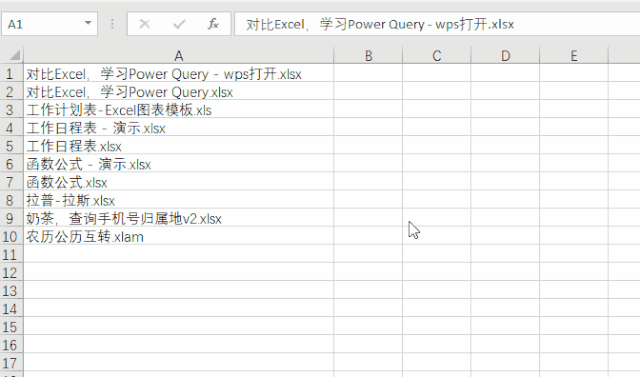
1- 把文件名称复制到Excel中
2- 新建一列,给第1个名称添加书名号。
3- 然后按下Ctrl+E,一键添加书名号。
然后「编辑项目名称」,粘贴,回车,搞定!

不管你怎么改名称,都是Ctrl+E的事儿,然后再编辑项目名称!
批量复制文件名
什么?你不知道如何把文件名,复制到表格中去?
这对XYPlorer来说,都不是事儿。

1- 在XYPlorer中选择所有的文件
2- 按下Ctrl+shift+P
3- 回到Excel中,Ctrl+V粘贴
4- 搞定!
你曾经认真学习过从那些dir> 123.txt方法,在XYPlorer面前,都是在浪费时间。
3- 还可以更简单
不过,真正强大的软件,根本不需要其他软件的帮衬。
XYPlorer完全可以特立独行,因为真的很强大!
批量添加前后缀
比如,想要给文件名,批量添加「拉小登」,其实很简单!
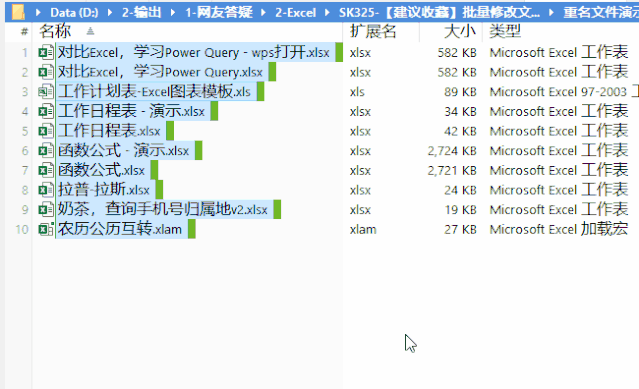
1- 在XYPlorer中选择要修改名称的文件。
2- 按下F2,打开重命名对话框。
3- 输入拉小登*,回车。
4- 搞定!
第3步中的星号「*」,代表的是原有的文件名称,所以「拉小登*」,就是在原名称的前面,添加「拉小登」。
掌握了星号的用法之后,我们可以轻松的完成前后缀的添加,只要按照下面输入替换符号就可以了。

批量添加日期
XYPlorer还可以批量在文件名称,添加新建日期、修改日期等文件信息。
每次整理电脑上照片时,我都在想的这个功能,终于梦想成真了。

操作方法同样,简单的让人难以置信。
1- 在XYPlorer中选择要修改名称的文件。
2- 按下F2,打开重命名对话框。
3- 输入_*,回车。
4- 搞定!
其中<>代表文件属性,代表文件的日期属性,代表用年月日的格式,输出日期属性。
明白了日期符号的使用方法,我们还可以轻松实现更复杂的日期重命名。

批量添加图片尺寸
新媒体的同学,特别是维护多平台的新媒体同学,一定会头疼一件事:
- 每个平台的文章头图、封面尺寸都不一样;
- 同一个图片要做四五种尺寸;
- 一个文件夹里N张封面,让人头疼
如何在图片文件中,批量添加图片尺寸?用XYPlorer,一键完成。

1- 在XYPlorer中选择要修改名称的文件。
2- 按下F2,打开重命名对话框。
3- 输入_*,回车。
4- 搞定!
新媒体小伙伴,你会愿意把这个技巧,分享给你的同事吗?
4- 更多技巧
当然,XYPlorer可以实现的「定制化」操作还有很多,很多!
多标签文件管理
比如最朴实无华的,多标签管理不同文件。

让人感觉「丝般顺滑」的,是每次打开XYPlorer,这些标签都还保持上次的位置。
把那些常用的文件夹,固定在标签中,就不用每天傻傻的点击几百次「我的电脑-D盘-文件夹-子文件夹-子子文件夹-子子子子子子子文件」了。
双窗格管理
上下,或者左右都可以,对比文件,文件移动复制,舒服的不得了。

高亮今日文件
下载文件太多,不知道哪个是今天的?XYPlorer会贴心的,把今天新建的、编辑过的文件,自动高亮标记。
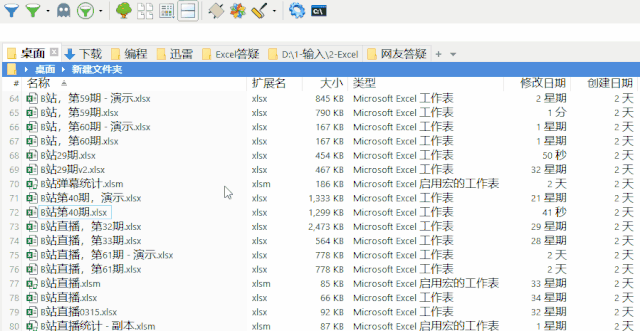
好了好了,就先说到这里。
XYPlorer的功能实在是太多,太多了!你可以点击下面的「下一篇」,阅读更多XYPlorer的技巧。

你还想知道哪些文件管理技巧,快在评论区告诉我吧,我们一起研究XYPlorer。





















